安卓闪退怎么解决?Win11安卓闪退解
820 2022-12-05 20:22:47
开始扬声器是有声音的,后来插了一个耳机听了一个多小时,耳机拔下来之后扬声器就没声音了,但插上耳机之后还是没有。
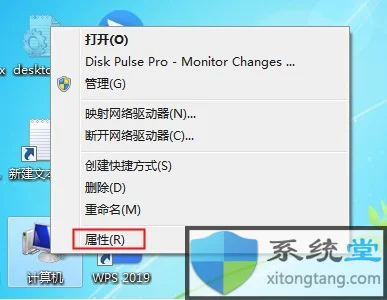

2、打开电脑的系统属性界面后在左侧找到【控制面板主页】功能并点击打开控制面板。

3、接下来在控制面板中找到【硬件和声音】功能并点击。
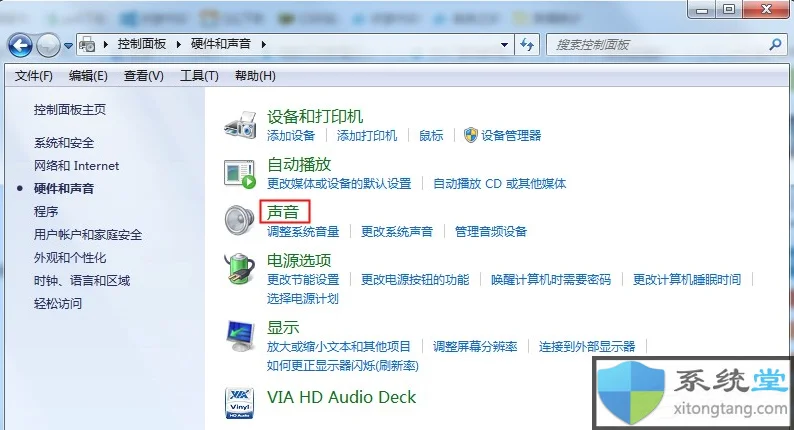
4、然后在硬件和声音界面的右侧找到并点击打开【声音】设置。
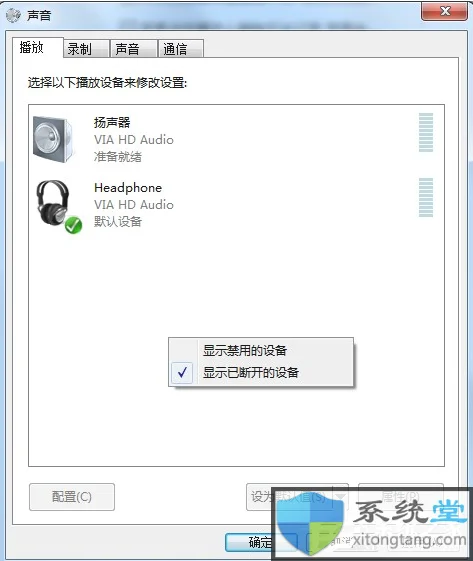
5、声音的设置中点击【播放】,在下方观察是否提醒【未安装音频设备】,如果有的话右击空白部分,然后点击【显示禁用的设备】。

6、点击之后就会显示出电脑的当前音频设备,一般会有两个,我们鼠标右击并点击【启用】,两个都要设置为启用。

7、如果耳机还是没有声音的话,选择音频设备后点击右下角的【属性】功能。
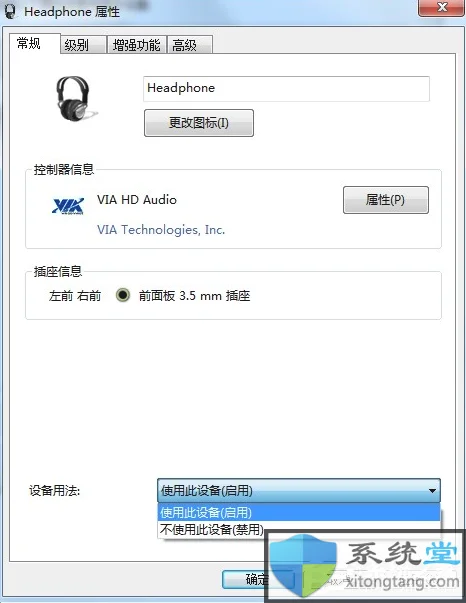
8、打开属性界面后我们在底部选择【使用此设备启用】,两个音频设备都选择这种启用方式,都设置好后基本不会有问题。
以上就是win7电脑没有声音了怎么恢复 扬声器的处理方法,希望能帮到大家。更多相关win11故障处理及软件应用下载敬请关注电脑技术网 Tagxp.com